A hospedagem na nuvem se tornou muito mais comum. Este serviço hospeda seu site em vários servidores virtuais, o que pode aumentar o desempenho e o tempo de atividade. Você pode estar se perguntando como hospedar seu site WordPress na Amazon Web Services (AWS), que é um dos principais provedores de serviços de computação em nuvem. A boa notícia é que criamos um guia para ajudá-lo a começar.
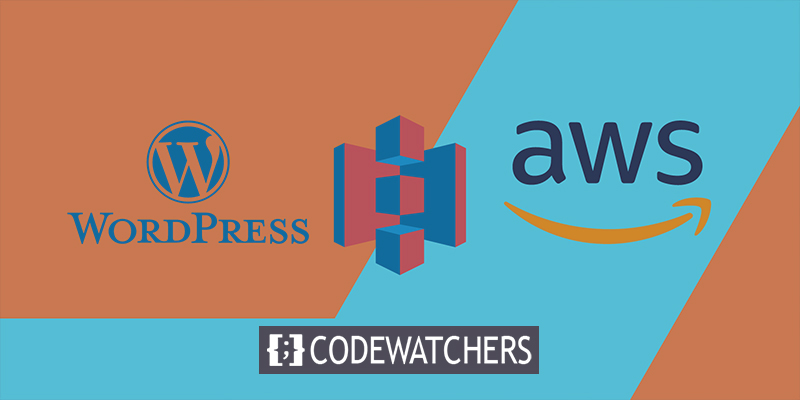
Vamos dar uma olhada na hospedagem da Amazon Web Services (AWS) e como ela funciona neste post. Usando Lightsail e Cloudways , configuraremos a hospedagem do AWS WordPress. Vamos lá, vamos ?
O que é Hospedagem da Amazon Web Services (AWS)?
Quando se trata de computação em nuvem, ninguém faz melhor do que a Amazon Web Services (AWS) . Ele fornece uma variedade de serviços, incluindo hospedagem em nuvem e armazenamento de dados.
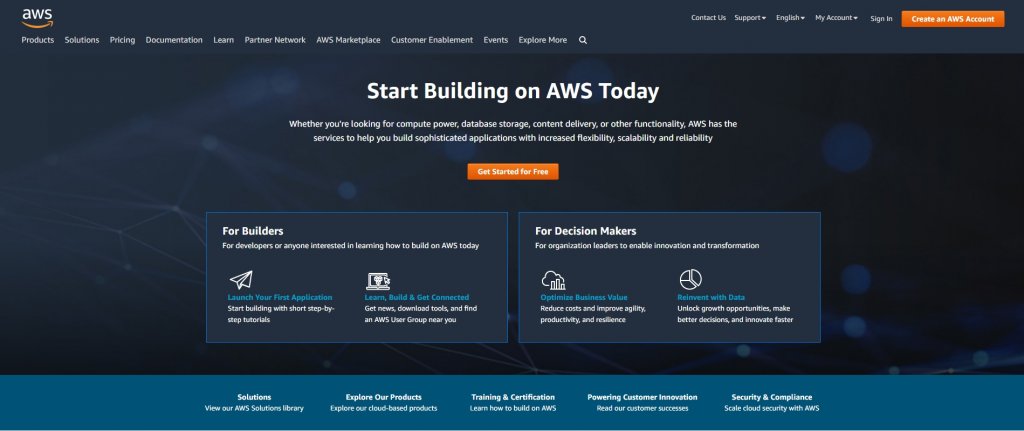
O serviço de hospedagem em nuvem AWS é o mais popular. Atualmente, detém uma participação de mercado de 33%. Isso o torna mais popular que o Google Cloud Hosting, que é seu rival mais próximo.
Create Amazing Websites
Com o melhor criador de páginas gratuito Elementor
Comece agoraSites de todos os tamanhos podem se beneficiar da hospedagem na web da AWS, que é escalável e econômica. Ele pode executar WordPress, Drupal, Joomla e uma série de outros aplicativos populares da web.
A Amazon Web Services (AWS) cobra apenas pelo que você usa. Não custa nada adiantado e você pode optar por pagar conforme o uso ou ficar com uma taxa mensal fixa. Também é possível controlar e personalizar os parâmetros do seu servidor web e recursos. Em comparação com outras hospedagens gerenciadas do WordPress, o AWS Lightsail pode ser uma opção mais econômica.
Como um bônus adicional, a Amazon possui data centers em todo o mundo. Na verdade, possui 84 locais espalhados por 26 áreas e planos de expansão ambiciosos que incluem a adição de outras 24 zonas e 8 regiões adicionais:
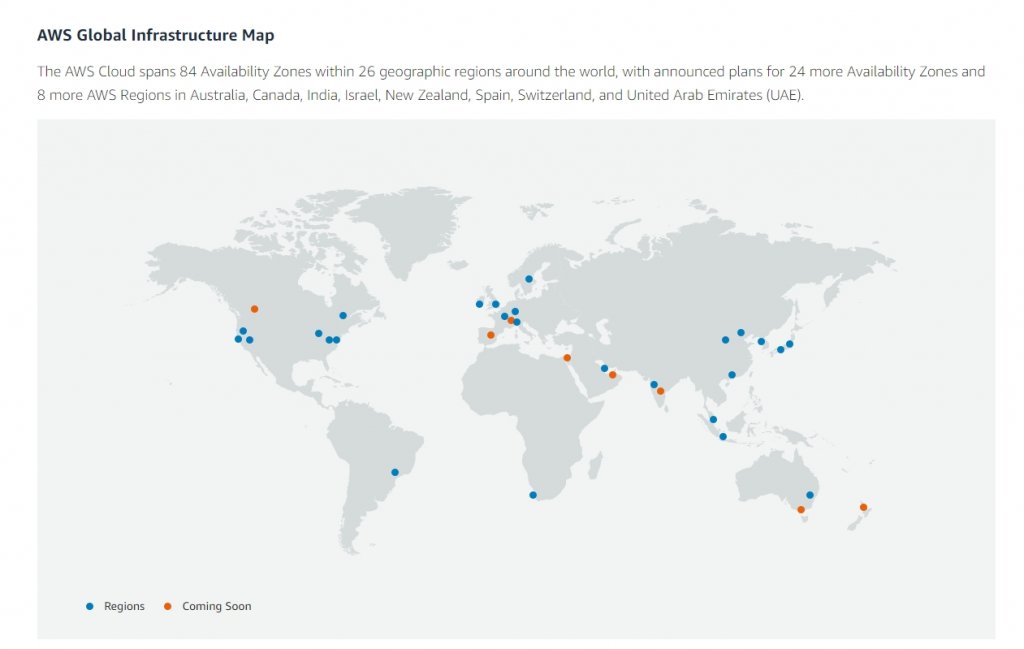
Com a hospedagem WordPress da Amazon Web Services (AWS), você pode escolher o data center mais próximo de seus clientes. Carregamento mais rápido e uma experiência de usuário mais agradável podem ser alcançadas com esta configuração (UX). Portanto, é possível aumentar o desempenho do seu site WordPress usando a hospedagem da AWS.
Instale o WordPress na hospedagem da AWS
O Amazon Lightsail é a maneira mais fácil de configurar o WordPress na hospedagem da AWS. Este serviço possui um Virtual Private Server (VPS) fácil de usar, armazenamento SSD, gerenciamento de DNS e muito mais.
Amazon EC2 é outra opção. Essa opção de hospedagem é muito escalável e possui recursos avançados de segurança e configurações para personalização. Mas porque custa muito mais, funciona melhor para sites corporativos ou de grandes empresas.
O Lightsail será o foco desta parte do tutorial. Mais tarde, mostraremos como configurar o Amazon EC2 de uma maneira diferente.
1. Crie uma instância do WordPress
Para iniciar a tarefa, você precisará de uma conta da AWS .
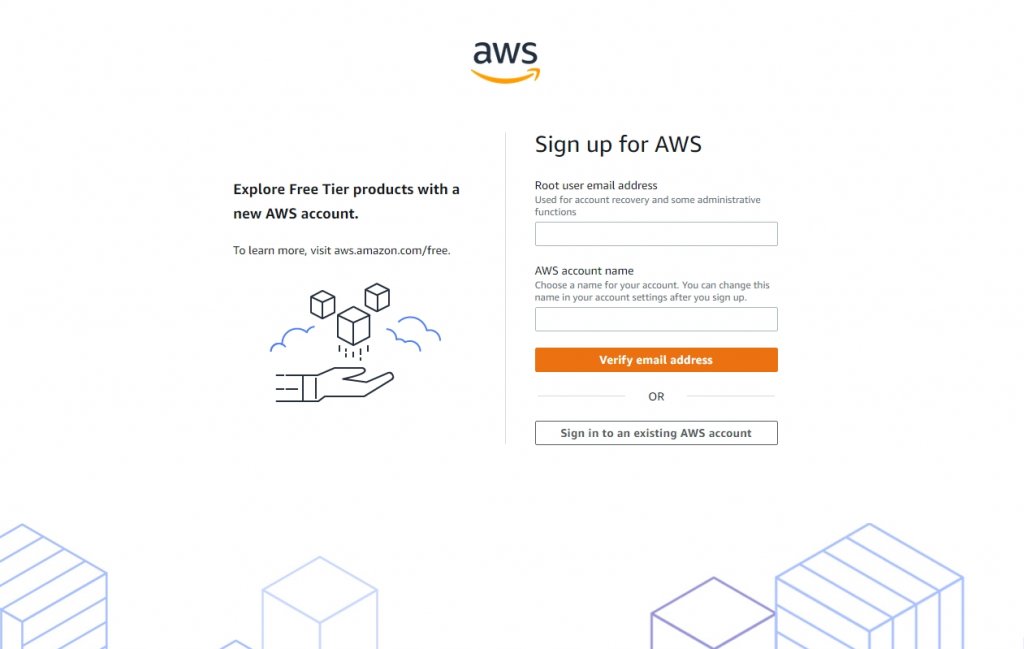
Depois de se inscrever, navegue até o Amazon Lightsail .
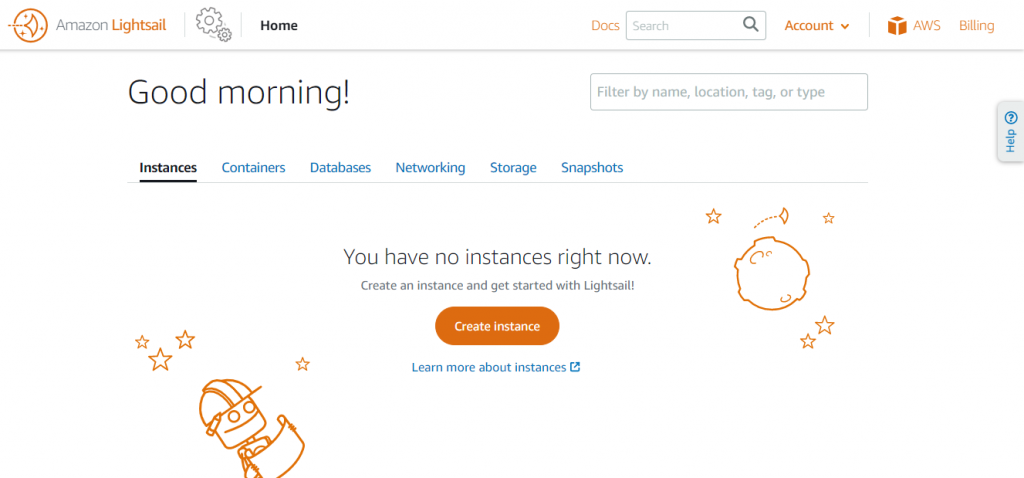
A criação de uma instância é a primeira etapa na configuração de um servidor virtual privado (VPS). Para definir as configurações da sua instância, clique neste link.
Para começar, você precisará decidir um local para seu servidor. O site ideal é aquele que está próximo das pessoas que você deseja alcançar. Seu material alcançará os usuários mais rapidamente se você fizer isso. Um sistema operacional também é necessário. Linux/Unix e Windows são as duas únicas opções.
Depois disso, você precisará decidir sobre um blueprint de instância. No WordPress, isso deve ser (ou WordPress Multisite). É sempre possível instalar o NGINX e instalar manualmente o WordPress, mas por que você ??
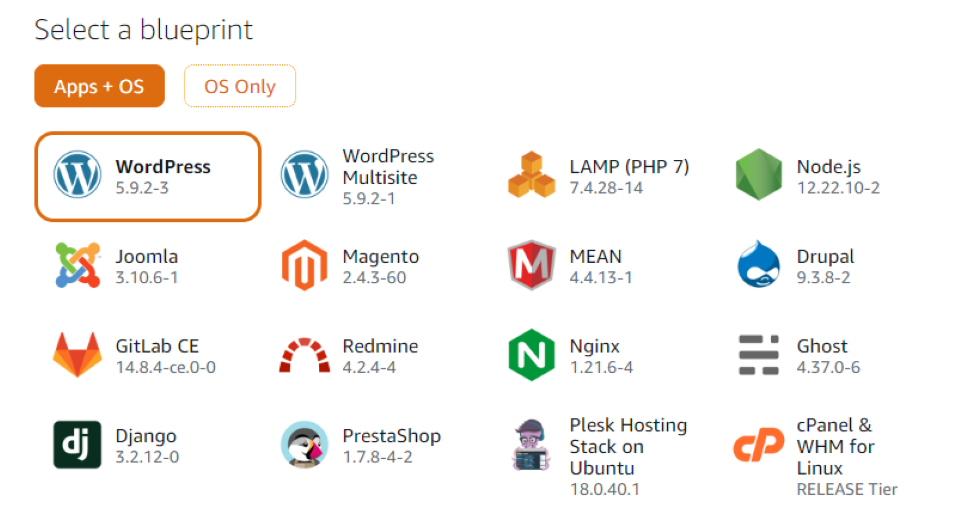
Você pode escolher um plano de instância quando terminar de definir as configurações.
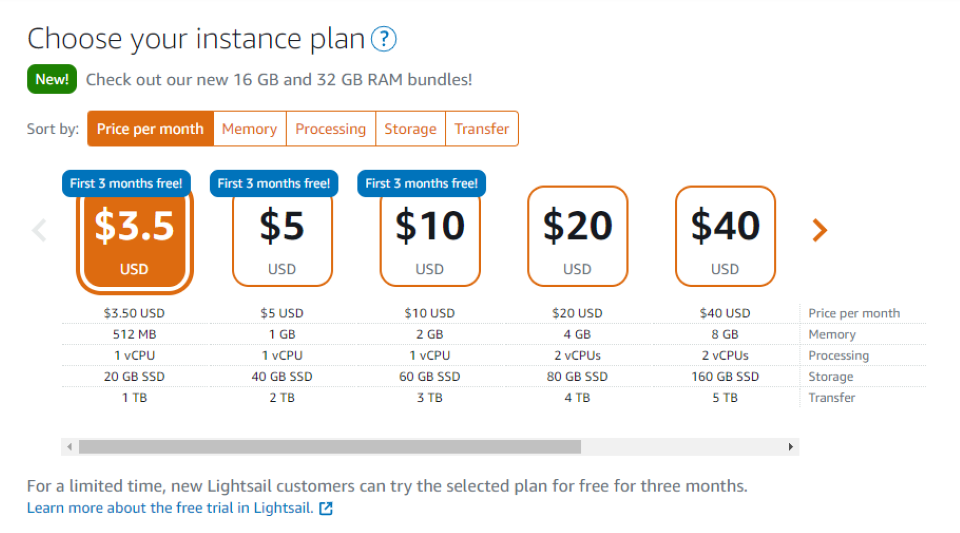
Como você pode ver, você pode começar por apenas US $ 3,50 por mês. Este plano oferece 512 MB de memória, 1 vCPU, 20 GB de armazenamento SSD e 1 TB de largura de banda. No momento da redação deste artigo, você pode obter uma avaliação gratuita de três meses do plano Lightsail.
Para concluir o processo, você precisará dar um nome:
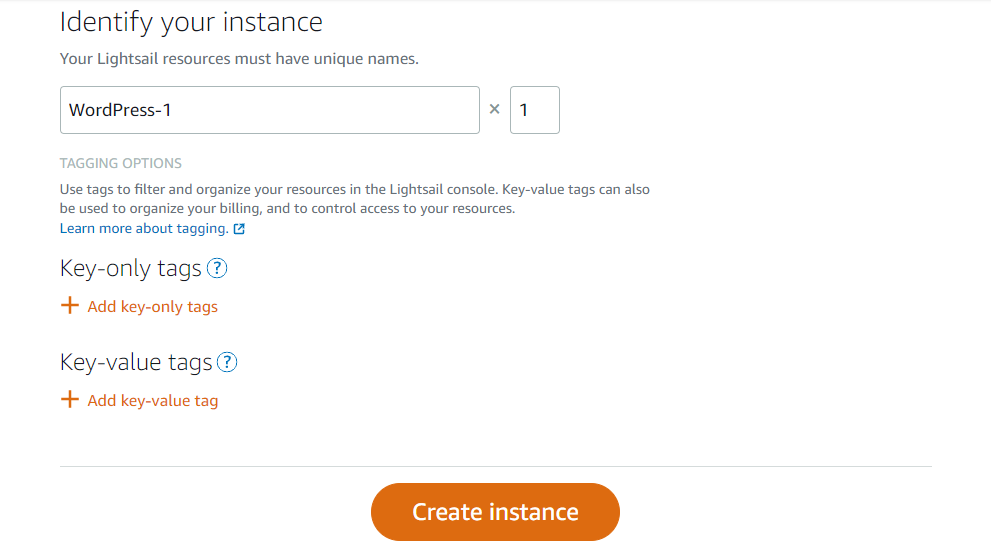
As tags também podem ser usadas para acompanhar suas informações. Clique em Criar instância quando estiver pronto para entrar em operação.
2. Conecte-se à sua instância
A senha do seu site WordPress será enviada a você por meio de SSH depois que você configurar sua instância. Seu novo servidor pode ser encontrado clicando na guia Instância na página do console do Lightsail.
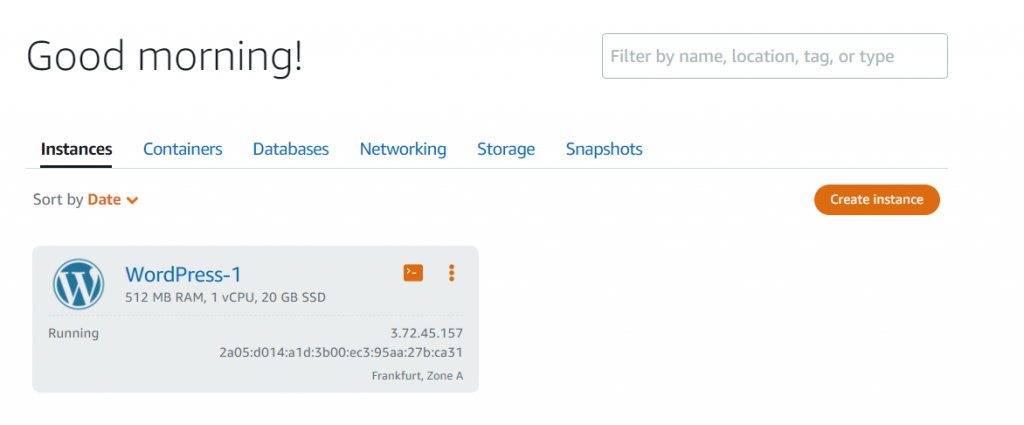
Clique na caixa laranja ao lado do título da sua instância.
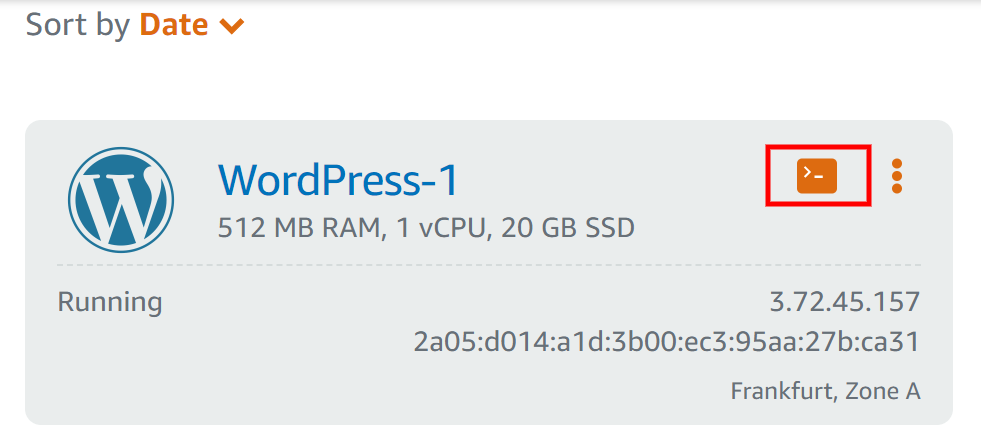
Haverá prompt de comando do lightsail.
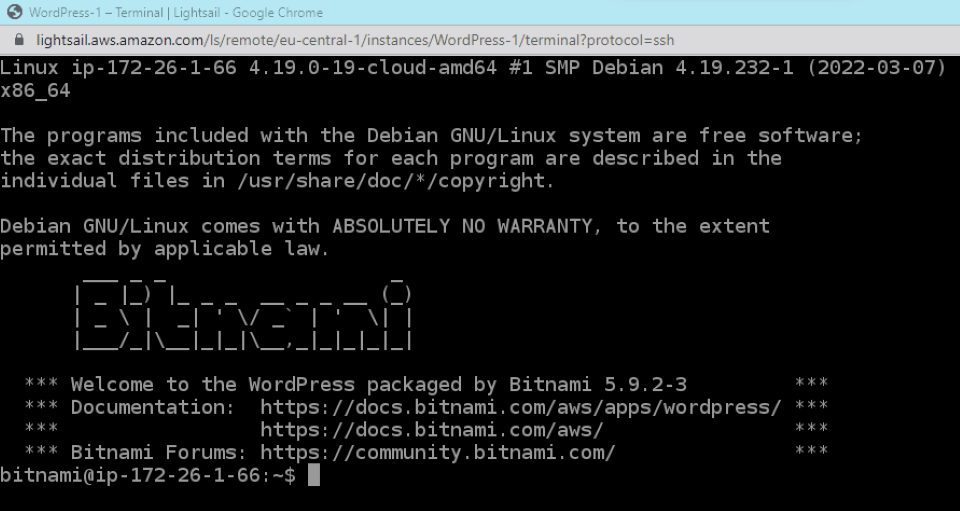
Você precisará inserir este prompt de comando.
cat $HOME/bitnami_application_passwordDepois de pressionar Enter, uma senha composta de caracteres e números aleatórios aparecerá na tela. Esta credencial deve ser armazenada em um local seguro. Para acessar seu blog WordPress, você precisará ter esta senha.
3. Faça login no seu site WordPress
O login no seu administrador do WordPress foi finalmente disponibilizado para você. O seguinte URL deve aparecer no seu navegador assim que for aberto:
http://PublicIpAddress/wp-login.phpSubstitua "PublicIPAddress" pelo endereço IP da sua instância do WordPress. Seu console Lightsail tem as seguintes informações:
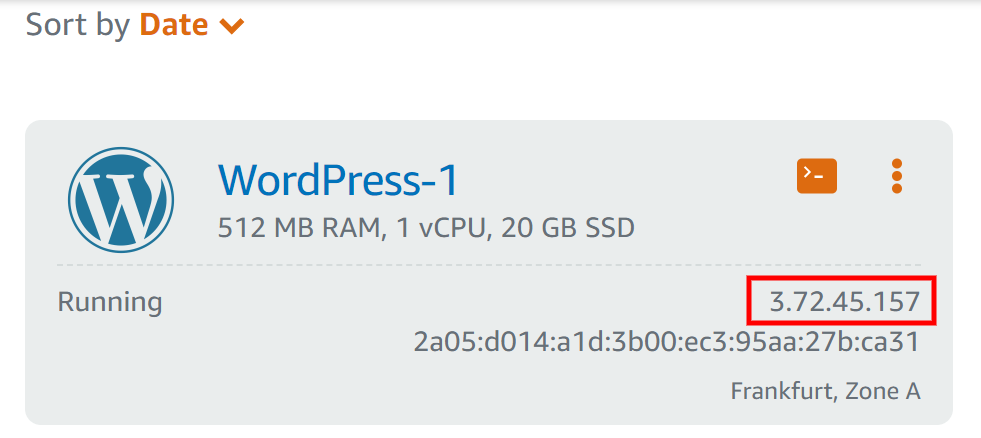
Depois disso, você será redirecionado para a página de login do WordPress:
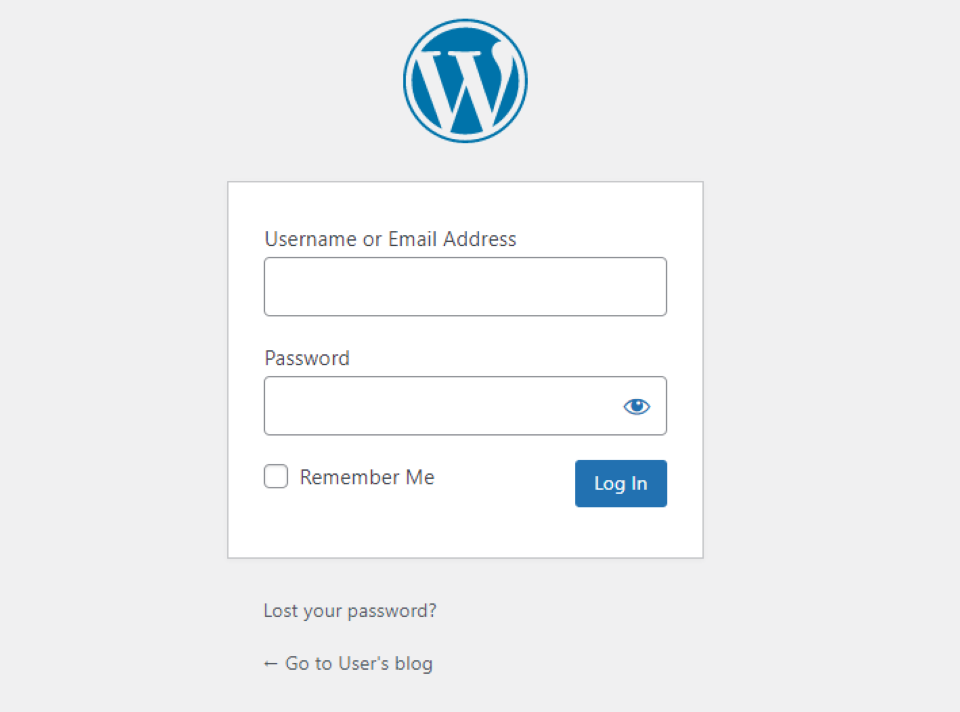
Insira usuário como o valor para o campo Nome de usuário. Você poderá então digitar a senha que copiou da etapa anterior. Para acessar o painel do WordPress, você será redirecionado para esta página:
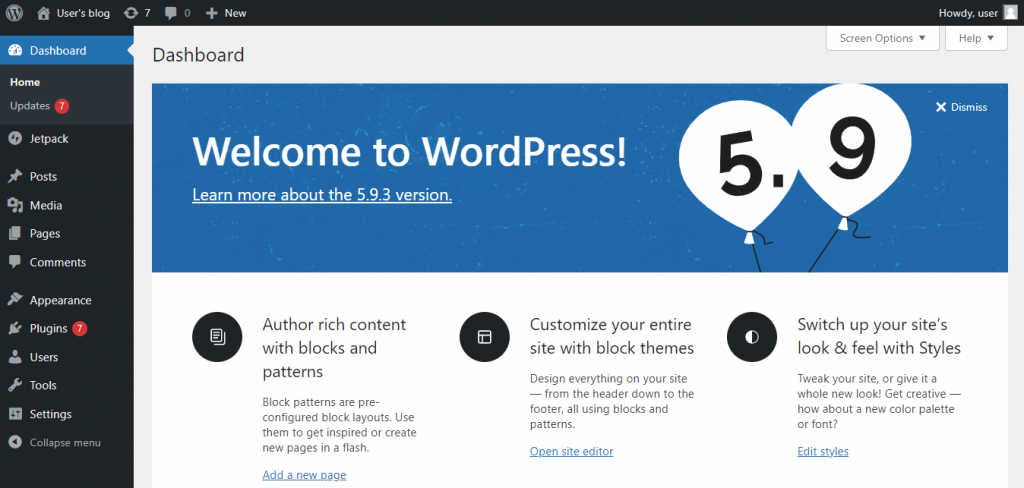
Agora você está livre para começar a criar seu site. No Lightsail, você pode criar uma zona DNS se tiver adquirido um nome de domínio de um site de terceiros.
Instale o WordPress na AWS por Cloudways
Cloudways também pode ser usado para instalar o WordPress no Amazon Web Services (AWS). Os servidores Amazon EC2 serão usados para esta opção.
Clique em Servidores e em Iniciar agora depois de criar uma conta gratuita do Cloudways:
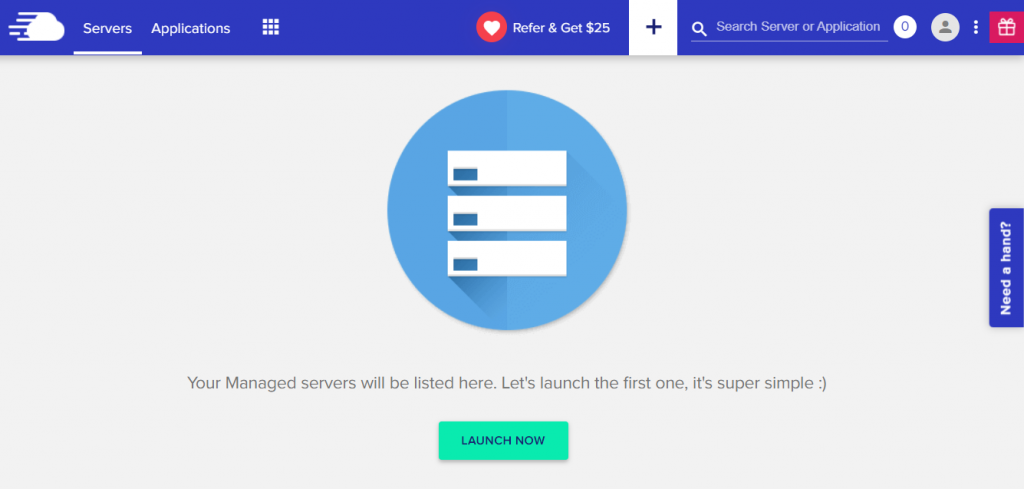
Depois de selecionar a AWS, você poderá nomear seu servidor e projeto:
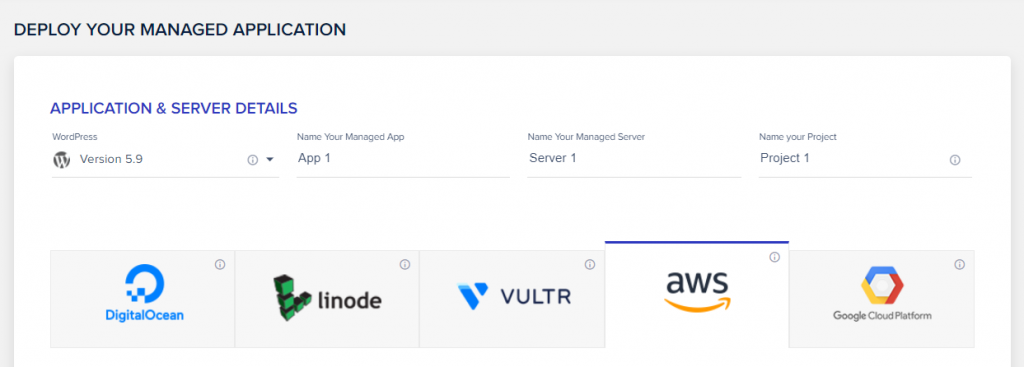
Você verá que o servidor pode ser configurado para atender aos seus requisitos específicos. Do minúsculo ao CO 24XL, por exemplo, você tem várias opções. Defina seu intervalo de largura de banda entre 2 e 500 gigabytes:
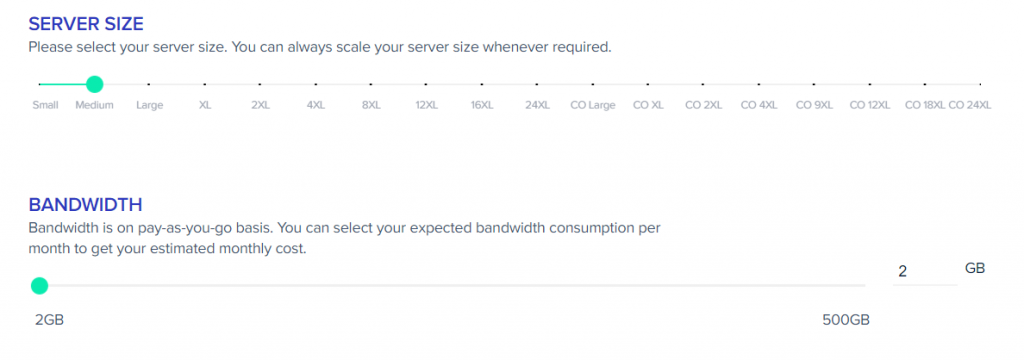
A localização do seu servidor também pode ser selecionada, bem como a quantidade de capacidade de armazenamento necessária. Clique em "Iniciar agora" quando estiver pronto.
Está feito! A Cloudways adicionou um novo recurso que permite controlar seu site WordPress a partir do painel. Além disso, você pode alterar as configurações do servidor e aumentar ou diminuir conforme necessário.
Empacotando
Você pode hospedar seu site WordPress na Amazon Web Services (AWS) por um preço razoável. Além disso, fornece um grande controle sobre a configuração do servidor. Como bônus, você pode hospedar seu site em um servidor próximo ao seu público-alvo para otimizar os tempos de carregamento e a experiência do usuário.
Tanto o Cloudways quanto o Lightsail facilitam a hospedagem de um site WordPress na Amazon Web Services (AWS) e oferecem uma variedade de opções de hospedagem. Você pode escolher o tamanho do servidor, largura de banda e capacidade de armazenamento se escolher a segunda opção também. Também é possível aumentar ou diminuir a escala, dependendo das necessidades do seu site.
O Divi Hosting da Cloudways é um aumento de desempenho adicional para membros do Elegant Themes. Para cada site em sua conta, você terá acesso a ambientes de servidor otimizados para Divi , além de todas as vantagens de usar o AWS EC2.





